この記事は:
2025.03.26 に公開されています
2025.09.03 に更新されています
FXONポータルにログイン後、左メニューのパートナーポータル>アカウントリスト*1より、ご紹介いただいたユーザの情報、口座保有数やユーザの状態などをご確認いただけます。合計のユーザ数や口座数はページ下部の期間合計にてご確認いただけます。
*1アカウントリストはビジネスパートナー専用の機能となります。イントロデューサーの方には表示されません。
1.メニューバーにて
FXONポータルにログイン後、左メニューの①「パートナーポータル」>②「アカウントリスト」をクリックします。
FXONポータルにログイン後、左メニューの①「パートナーポータル」>②「アカウントリスト」をタップします。
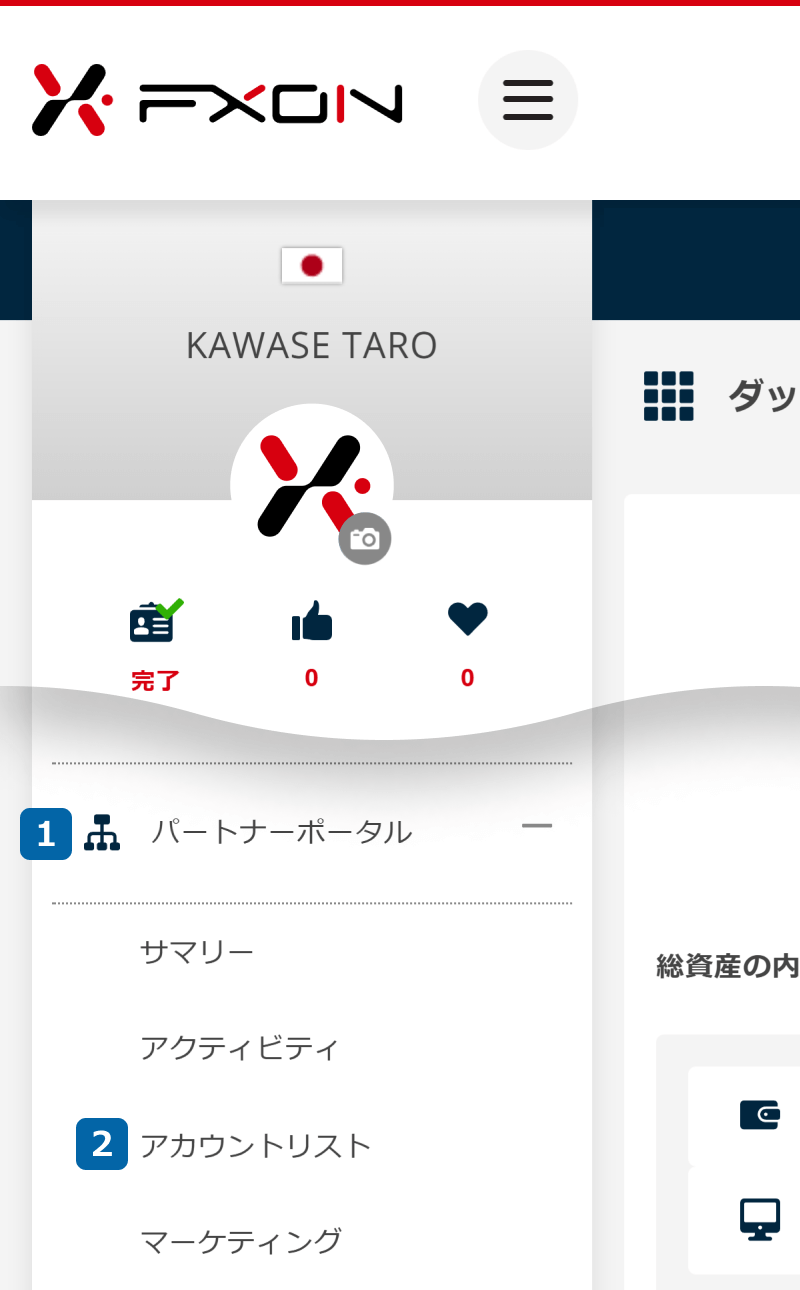
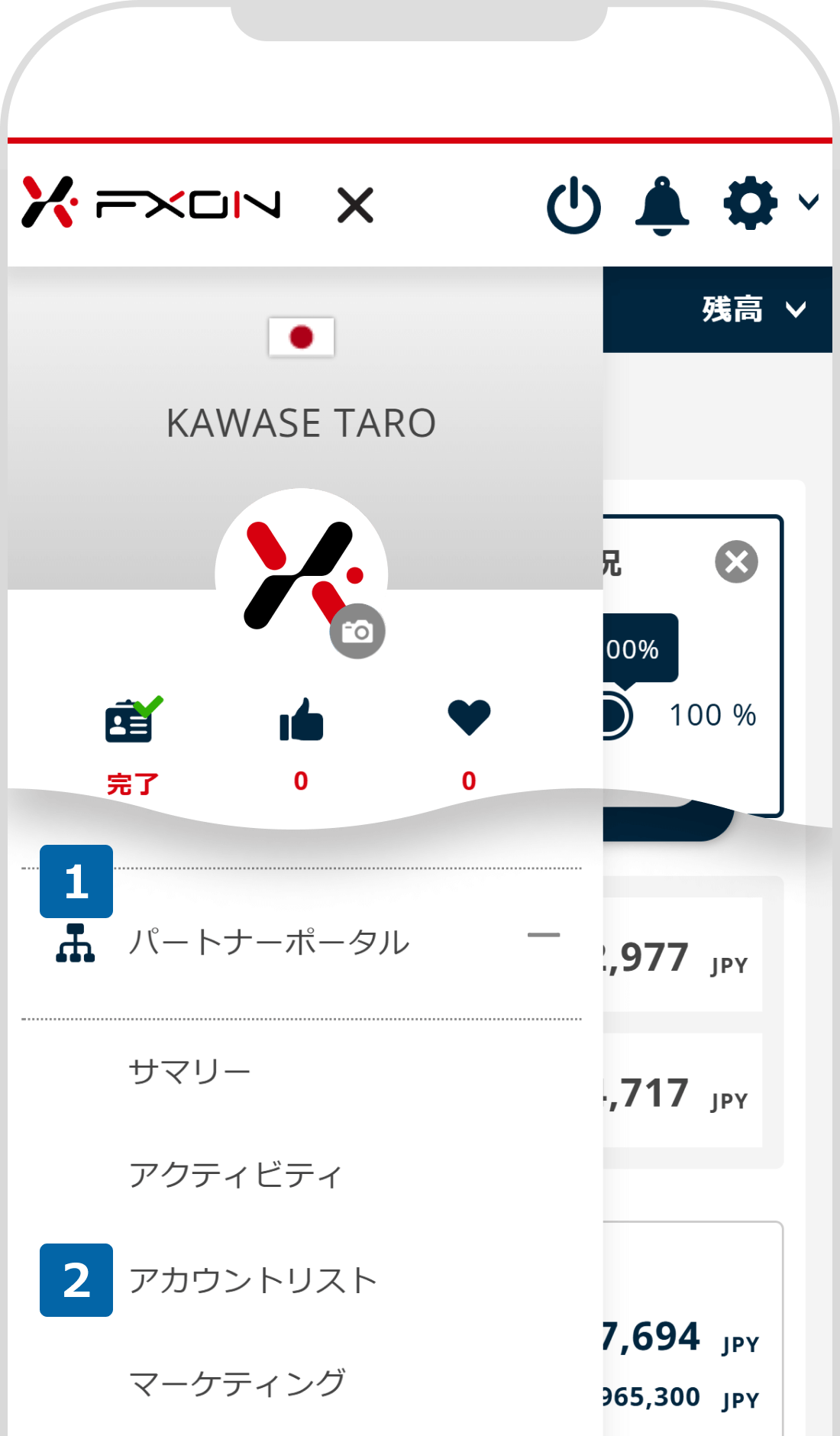
2.アカウントリストを表示
リアル口座、デモ口座、サブアフィリエイトのタブからアカウントリストの種類を選択し、フィルターアイコンをクリックします。
リアル口座、デモ口座、サブアフィリエイトのタブからアカウントリストの種類を選択し、フィルターアイコンをタップします。

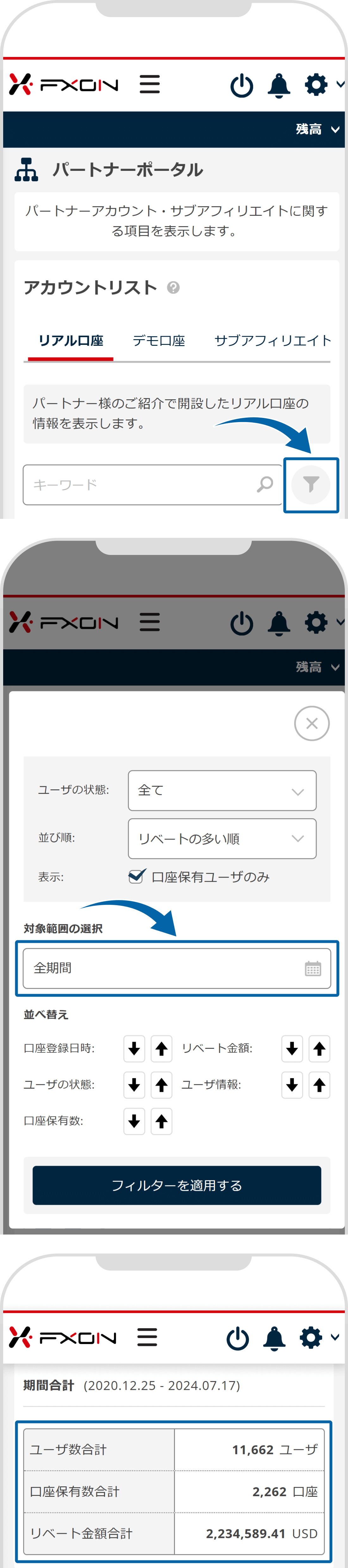
3. フィルターを適用する
フィルター機能を使用することで、キャンペーン名やユーザの状態で絞り込んで表示させることができ、CSVやPDFでデータをダウンロードすることも可能です。
フィルター機能を使用することで、期間、ユーザの状態、表示並び替えが可能です。期間を選択する場合はカレンダーアイコンをタップし、期間を選択後、「フィルターを適用する」をタップしてください。
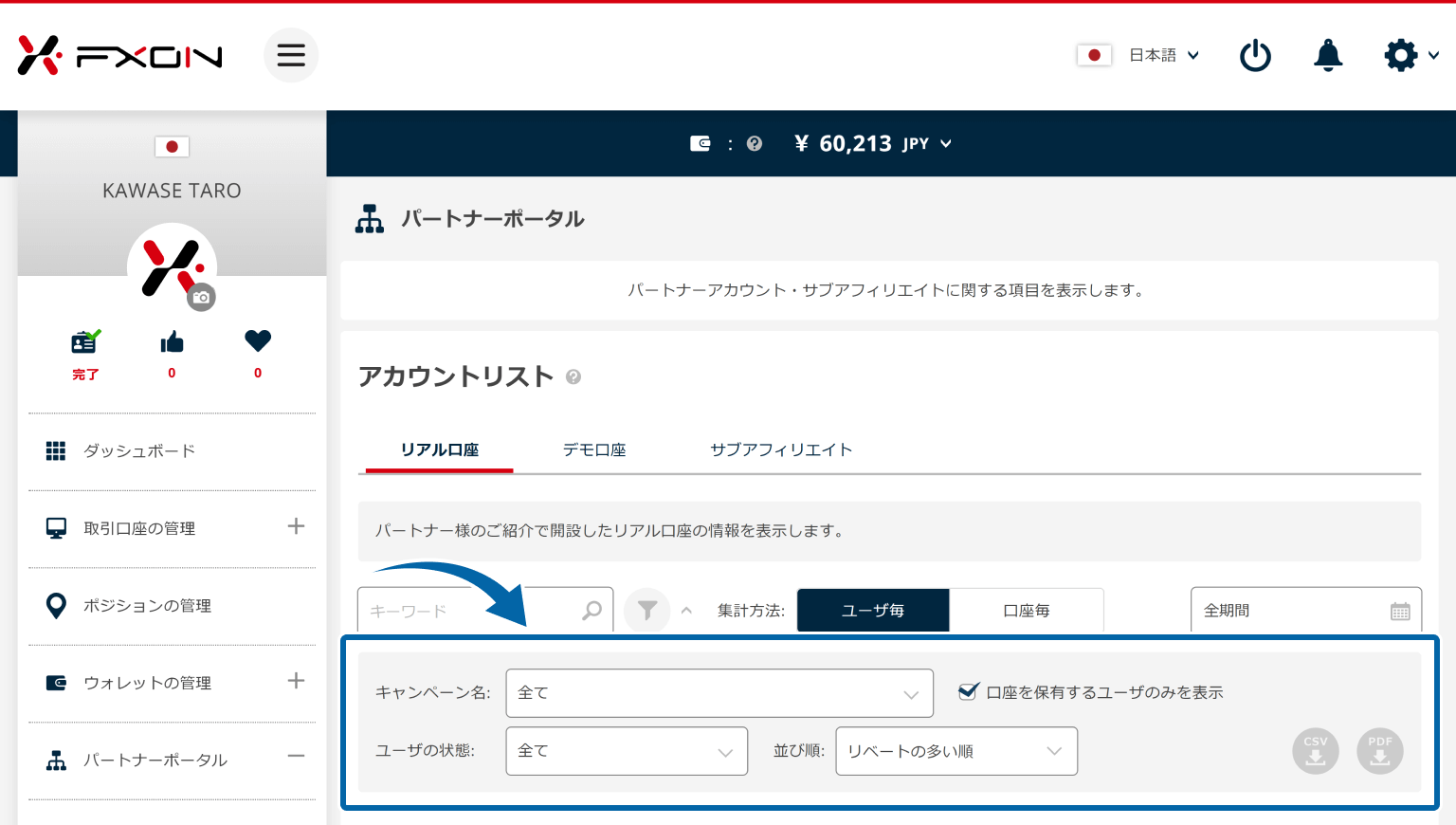
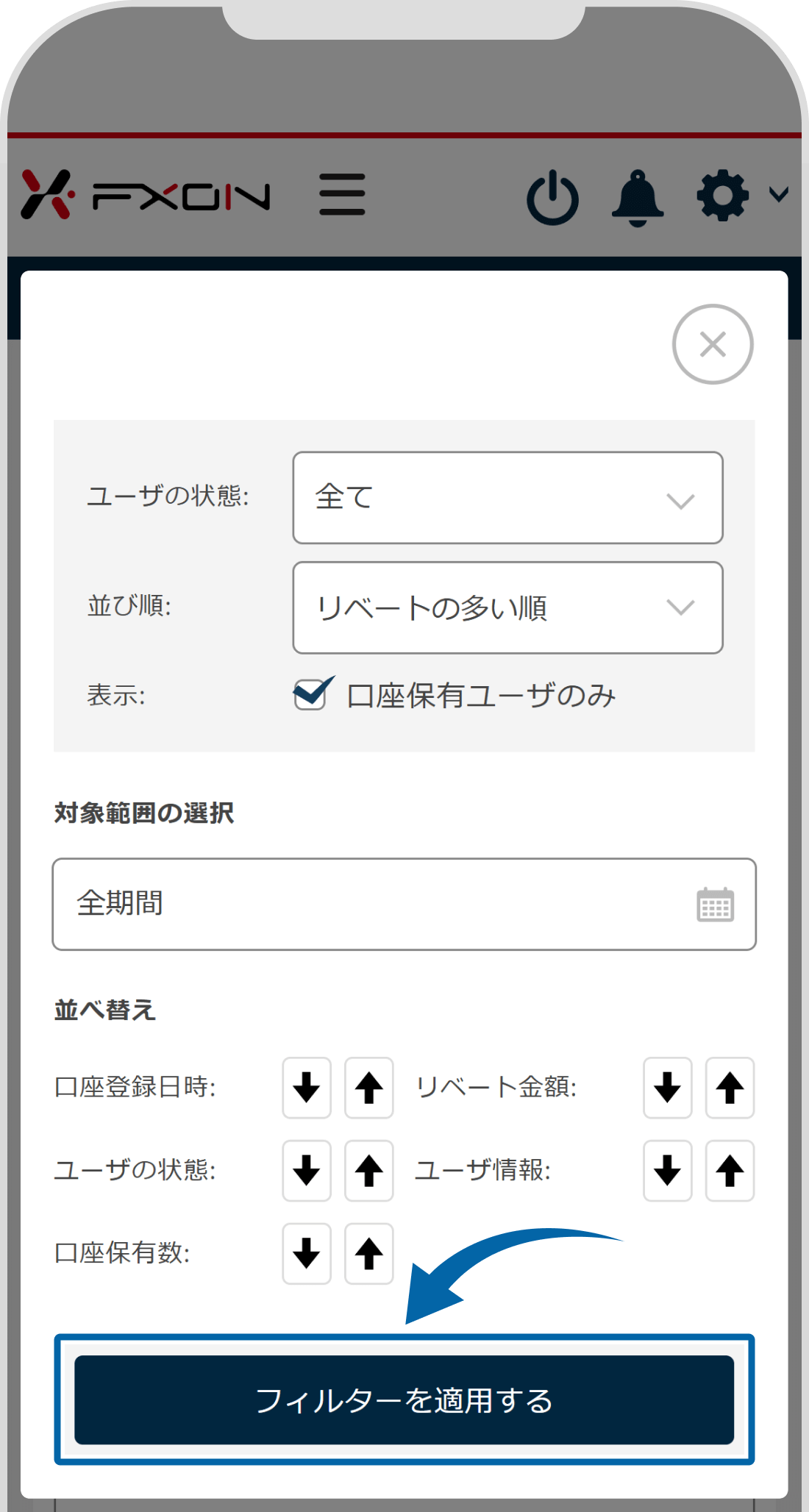

ポイント
キャンペーン名の指定や、CSV/PDF形式でのデータダウンロードは、パソコンからのみご利用いただけます。
それは素晴らしい!
フィードバックありがとうございます
お役に立てず申し訳ございません!
フィードバックありがとうございます
フィードバックを送信しました
記事の改善におけるご協力ありがとうございます。
0人中0人がこの記事が役に立ったと言っています
関連のよく見られているFAQ